Excel'de bir gruptaki maksimum veya minimum değeri nasıl bulurum?
Genel olarak, çoğu Excel kullanıcısı için bir aralıktaki maksimum veya minimum değeri bulmak kolay olabilir, ancak her gruptaki maksimum veya minimum değeri bulmak nasıl olur? Bu öğretici, Excel'de bir gruptaki maksimum veya minimum değeri bulma konusundaki ipuçlarını ele alıyor.
Formülle bir grupta maksimum değer bulma
Pivot tablo uygulayarak bir grupta maksimum/minimum değer bulma
Formülle bir grupta maksimum değer bulma
Excel'e girilen veriler aşağıda gösterildiği gibi ise (değer artan sırada girilmiştir), her gruptaki son değeri bulmak için bir formül kullanabilir ve ardından bunu filtreleyebilirsiniz.

1. =EĞER(A2=A3;"";"1") formülünü (A2 ve A3 bir gruptadır) verilerinizin yanındaki C2 hücresine yazın, ardından Enter tuşuna basın ve formülü ihtiyacınız olan aralığa kopyalamak için Otomatik Doldurma'yı sürükleyin. Ekran görüntüsüne bakın:

2. C1:C12'yi seçin ve Veri > Filtre'ye tıklayarak Filtre düğmesini C1 hücresine ekleyin. Ekran görüntüsüne bakın:
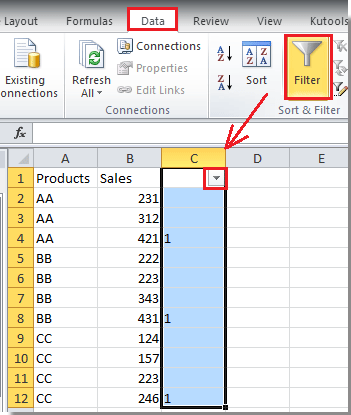
3. Filtre düğmesine tıklayın ve listede yalnızca 1'i işaretleyin, ardından Tamam'a tıklayın. Ekran görüntüsüne bakın:

Şimdi her gruptaki yalnızca maksimum değerlerin gösterildiğini görebilirsiniz.

Notlar:
1. Filtre sütununu (C Sütunu) artık ihtiyacınız yoksa silebilirsiniz.
2. Bu yöntem yalnızca maksimum değeri bulabilir.
3. Veriler her grupta artan sırada sıralanmış olmalıdır.
Pivot tablo uygulayarak bir grupta maksimum/minimum değer bulma
Her gruptaki maksimum veya minimum değeri hızlı bir şekilde bulmak için pivot tablo ekleyerek başka bir yöntem daha vardır.
1. Veri aralığını seçin ve ardından Ekle > PivotTable > PivotTable'a tıklayın. Ekran görüntüsüne bakın:

2. Yeni Çalışma Sayfası seçeneğini işaretleyin veya Mevcut Çalışma Sayfası seçeneğini işaretleyin ve pivot tabloyu yerleştirecek bir hücre seçin, ardından Tamam'a tıklayın. Ekran görüntüsüne bakın:

3. Sağ taraftaki PivotTable Alan Listesi bölmesine gidin, Ürünleri Satır Etiketlerine ve Satışları Değerlere sürükleyin. Ekran görüntüsüne bakın:
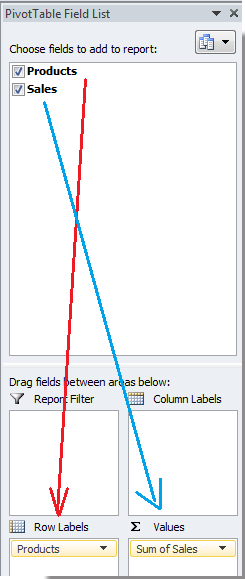
4. Ardından pivot table'a gidin ve Toplam Satışlar üzerine çift tıklayarak Değer Alanı Ayarları iletişim kutusunu açın ve Toplam Değerleri Özeti sekmesi altında Değer alanı listesini özetle kısmından Maksimum veya Minimum'u seçin, en sonunda Tamam'a tıklayın. Ekran görüntüsüne bakın:

5. İletişim kutusunu kapatmak için Tamam'a tıklayın. Ve her grubun maksimum/minimum değerinin gösterildiğini görebilirsiniz.
 |  |
En İyi Ofis Verimlilik Araçları
Kutools for Excel ile Excel becerilerinizi güçlendirin ve benzersiz bir verimlilik deneyimi yaşayın. Kutools for Excel, üretkenliği artırmak ve zamandan tasarruf etmek için300'den fazla Gelişmiş Özellik sunuyor. İhtiyacınız olan özelliği almak için buraya tıklayın...
Office Tab, Ofis uygulamalarına sekmeli arayüz kazandırır ve işinizi çok daha kolaylaştırır.
- Word, Excel, PowerPoint'te sekmeli düzenleme ve okuma işlevini etkinleştirin.
- Yeni pencereler yerine aynı pencerede yeni sekmelerde birden fazla belge açıp oluşturun.
- Verimliliğinizi %50 artırır ve her gün yüzlerce mouse tıklaması azaltır!
Tüm Kutools eklentileri. Tek kurulum
Kutools for Office paketi, Excel, Word, Outlook & PowerPoint için eklentileri ve Office Tab Pro'yu bir araya getirir; Office uygulamalarında çalışan ekipler için ideal bir çözümdür.
- Hepsi bir arada paket — Excel, Word, Outlook & PowerPoint eklentileri + Office Tab Pro
- Tek kurulum, tek lisans — dakikalar içinde kurulun (MSI hazır)
- Birlikte daha verimli — Ofis uygulamalarında hızlı üretkenlik
- 30 günlük tam özellikli deneme — kayıt yok, kredi kartı yok
- En iyi değer — tek tek eklenti almak yerine tasarruf edin